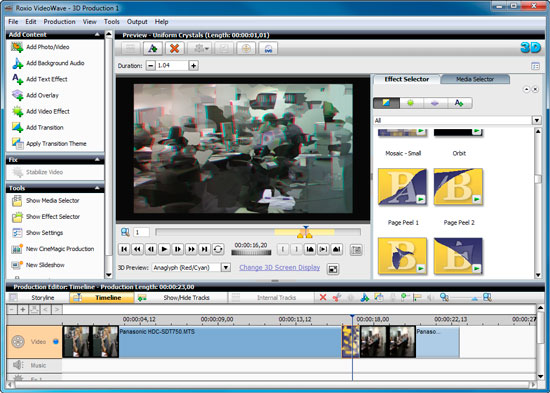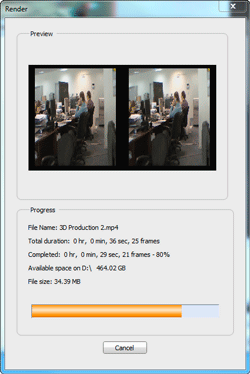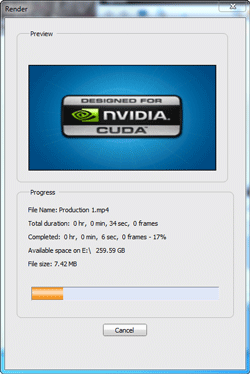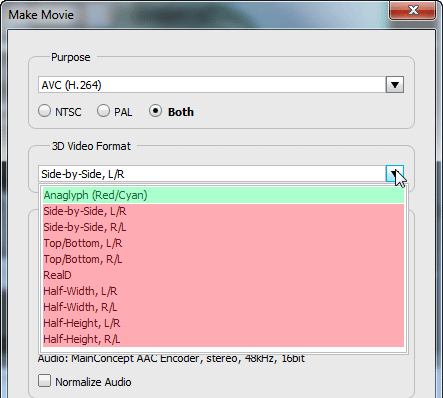Довольно трудно писать о том, чего нет. Ну, или почти нет. Фантасту проще — его «прогнозы» никто впоследствии не осудит, фантазии так и останутся несбывшимися мифами. А если они и обретут плоть, то в совершенно ином воплощении. В чём опять же никто не станет упрекать писателя-выдумщика.
Наша ситуация в корне отличается от бытовой science fiction. Всё содержимое данной статьи, каждый фактик и техническая особенность уже существуют сегодня. Более того — они существовали вчера. Однако в силу новизны и/или слабой востребованности технологии точная информация о ней практически недоступна, оставаясь в закрытых файлах разработчиков. Сведения, выплёскиваемые на рынок с волной новых устройств, представляют собой банальные ничего не значащие фразы «великолепные эффекты в настоящем 3D-видео». Что тут имеется в виду? Какую технологию предлагает изворотливый маркетолог? А вдруг речь идёт об обыкновенном анаглифическом методе смешивания пары картинок? Вот таком:
Однако даже если нам предоставят полную техническую информацию о современных методах и средствах просмотра стереовидео (которое с лёгкой руки маркетологов вдруг получило название «3D-видео» — не совсем верно, зато звучит мощно), то и в этом случае мы останемся всё теми же недоучками-потребителями, умеющими вворачивать в патрон лампочку, но понятия не имеющими, как она работает. Поищите, посмотрите в Сети самостоятельно: подавляющая масса материалов, рассказывающих о 3D-видео, носит потребительский характер, предназначена для конечного покупателя готовенькой системы, а также малочисленных (пока) 3D-фильмов на дисках Blu-ray.
Это нам не подходит, поскольку данная статья опубликована на сайте iXBT.com в рамках раздела «Цифровое видео». А тематика этого раздела — видеокамеры, съёмка, захват, монтаж, авторинг и прочая видеокухня. В общем, всё, что касается создания видеоконтента. Но не его просмотра. А потому…
А потому для раскрытия «секретов» технологии нам требуется самостоятельная работа с 3D-материалом: импорт, монтаж, экспорт. О съёмке в 3D мы пока не говорим, ведь первая 3D-видеокамера для любительского рынка выпущена лишь недавно компанией Panasonic (через месяц-другой в нашем разделе ожидается обзор данного аппарата). Однако даже с монтажом существующего 3D-видео нас вновь ожидает «засада»: нет программ для редактирования 3D-видео, по крайней мере в обозримом и доступном для обыкновенного пользователя окружении. Разумеется, можно редактировать 3D-видео и в обычных видеоредакторах либо программах композитинга — но лишь с помощью хитрых приёмов, требующих незаурядной фантазии и хотя бы базовых знаний. Например, надев красно-синие очки и поколдовав с цветовыми каналами в левом и правом видеороликах. Правда, для этого потребуются два видеоролика, снятые левой и правой камерами соответственно. А где их взять? Ведь де-факто первым стандартом любительских 3D-видеокамер, который компания Panasonic задала с выпуском модели HDC-SDT 750, является метод записи сигнала side-by-side half-width L/R. Расшифруем: попеременная пара, два кадра в одном кадре, левый ракурс первый:
Тут мы слегка забежали вперёд, ведь этой видеокамеры у нас пока в наличии не имеется. Видеофайлом с данного аппарата нас одарил представитель компании Panasonic, за что выражаем ему искреннюю благодарность.
Интерфейс
Как мы уже говорили, программ-видеоредакторов, в которых можно было бы монтировать 3D-видео, нет. Внесём поправку: не было. Вплоть до 24 августа сего года. В этот день компания Roxio (подразделение Sonic Solutions) анонсировала новый пакет программ, объединённых в одну оболочку: Roxio Creator 2011.
Этот сборник приложений чертовски напоминает детище другой известной компании — германской Nero AG. Состав пакета практически тот же самый: фото-аудио-видео-прожиг-резервное хранение, стандартные пять китов, составляющие основу благополучия большинства домашних ПК.
Мы, разумеется, не станем изучать особенности прожига болванок и находить отличительные черты бэкапа Roxio. Единственная программа из всего этого пакета, которая нам интересна — Roxio VideoWave. Полтора года назад мы уже знакомились с этой программой, она оставила довольно неплохое впечатление: доступный, несложный и достаточно полный видеоредактор.
Основным отличием новой версии Roxio VideoWave является, конечно же, возможность монтажа 3D-видео (это понятно даже из контекста статьи, так что данная информация — не сюрприз).
Запуск новой версии программы Roxio VideoWave приводит к появлению диалогового окна, в котором программа интересуется, что за проект вы желаете создать. Мы, понятное дело, выберем Widescreen 3D.

Интерфейс программы почти не изменился с прошлой версии. Лишь увеличилась информативность за счёт расположения дополнительных окон, в которых хранятся файлы проекта, а также все заготовки переходов, эффектов, титров.
Что касается настроек программы, то они по-прежнему крайне скудны. Впрочем, так положено: всякий любительский видеоредактор имеет своеобразную защиту от… некомпетентного пользователя. С таким количеством настроек вряд ли изменишь ключевые, важные параметры программы. А это значительно снижает количество звонков в техподдержку.
Импорт и выбор видео возможны двумя путями: нажатием кнопки Add Photo/Video либо переходом в нужную папку во встроенном в программу окне проводника, имеющего название Media Selector.
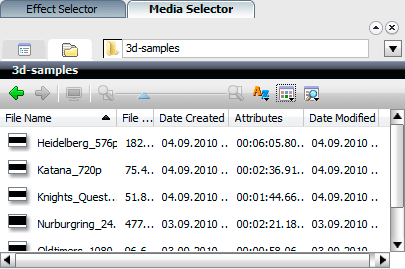
В первом случае выбранное видео стремится тут же занять своё место на таймлинии, однако перед этим всплывёт промежуточное окно выбора формата. По всей видимости, программа не в состоянии определить порядок и формат импортируемого стереовидео. Вместо этого пользователю предлагается самостоятельно выбрать нужный формат из выпадающего списка.
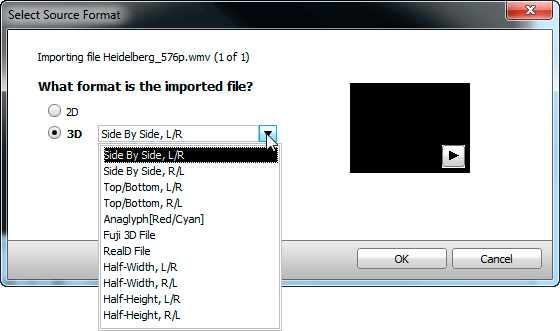
А теперь два вопроса: откуда неискушённый пользователь (а мы все такие, неискушённые, до поры до времени) может знать, что имеется в виду под этими буквосочетаниями, и откуда он может знать, к какому из этих сокращений относится то видео, которое он пытается импортировать?
Казалось бы, здесь в самый раз применить «метод научного тыка»: пробовать все форматы подряд. Ан нет, не даёт программа такой возможности! После того, как файл импортирован, программа накрепко его запоминает, попутно запоминая и параметры, с которыми он был импортирован (даже если они неправильные, полученные в результате первого неудачного научного тыка). При следующей попытке импортировать этот же файл вы не увидите окошка с любезным предложением выбрать его формат. Файл молча появляется на таймлинии.
К счастью, разработчик внедрил в программу возможность в любой момент времени изменить неудачно выбранный формат файла. Достаточно щёлкнуть по файлу на таймлинии правой кнопкой мыши, и выбрать из выпадающего меню пункт 3D Format Correction.

Выбор этого пункта приведёт в появлению уже знакомого окна, где ошибочно выбранный формат файла можно изменить на иной, правильный.

Определить формат импортируемого файла частично помогает миниатюрное окошко предпросмотра, расположенное справа. Частично — потому что слишком маленькое и не имеет полосы прокрутки, хоть в нём и проигрывается видео. К тому же не каждый сумеет сделать вывод, что в этом окошке он видит именно Half-Width, L/R, к примеру.
Кстати, а чего это мы так бьёмся над выставлением какого-то там «нужного» формата? Ну как же… Ежели в программе присутствуют такие параметры (да ещё и требующие уточнения при импорте видео), значит, присутствуют они не зря. Очень может быть, что в течение работы над материалом, а тем паче при его экспорте, программе потребуется точно знать формат и характер импортированного видео.
Монтаж
Но оставим нытьё; представим, что каждый пользователь совершенно точно знает формат видео, которое он собирается обрабатывать. В этом идеальном случае всё написанное выше можно перечеркнуть и приняться за собственно монтаж.
Ничего, казалось бы, необычного. Но нет, один непривычный пункт здесь таки присутствует! Точнее, целых два, но относятся они к одному и тому же параметру: способу отображения материала в просмотровом окне видеоредактора.

Имеющийся здесь выпадающий список содержит несколько пунктов, которые могут различаться в зависимости от того, какой режим отображения выбран. Этот режим, в свою очередь, определяется оборудованием, которым располагает пользователь. Ну а само оборудование выбирается в окне настроек, появляющемся по щелчку на строчке «Change 3D Screen Display» либо через главное меню: Tools→Options.

Как видим, список поддерживаемых программой 3D-технологий состоит из четырёх пунктов. К примеру, если в распоряжении домашнего монтажера имеются только картонные очки с красно-синими плёночками вместо стёкол, то и выбирать ему следует первый пункт: Anaglyph (Red/Cyan). Если же монтажер попался «продвинутый» и сидит в затворных очках NVIDIA 3D Vision перед монитором с соответствующими характеристиками, то выбирать необходимо второй пункт — Active Shutter. Последние два пункта применимы к другим довольно распространённым способам получения стереоизображения: Polarized LCD (поляризованный жидкокристаллический экран) и DLP (Digital Light Processing, технология цифровой обработки света).
В нашем распоряжении имеется второй вариант из данного списка технологий:
Комплект NVIDIA 3D Vision | ЖК-монитор ViewSonic VX2268wm, работающий на частоте 120 Гц | Видеокарта Palit GeForce GTX 460 с 1024 МБ видеопамяти |
И что же можно видеть на мониторе во время видеомонтажа в Roxio VideoWave с помощью такого набора? Собственно говоря, мало чего. Дело в том, что технология 3D Vision работает только в полноэкранном режиме, то есть в том случае, если стереоприложение (окно видеоплеера со стереофильмом или, к примеру, игра) развёрнуто на весь экран. Лишь тогда включается заветный ярко-зелёный логотип на ИК-передатчике и начинают работать очки. Однако в видеоредакторах всё не так: окно предпросмотра существует наравне со всем остальным интерфейсом, а этот интерфейс трёхмерностью похвастаться никак не может. Таким образом, чтобы увидеть монтируемый материал в стерео, потребуется нажать соответствующую кнопочку для перевода видеоокна в полноэкранный режим.
Спасением из этого положения видится возможность на лету изменять способ отображения видео в окне предпросмотра. Если вы желаете видеть стерео — пожалуйста, переключайтесь на анаглиф и воспользуйтесь обычными очками с цветными стёклами. Если не желаете «портить глаза» какими-то приспособлениями — включите отображение только лишь левого или правого кадра, на выбор.
Режим анаглифа | Режим отображения только одного кадра |
Активное дрожание картинки в данном ролике никак не связано с названием технологии (active shutter). Дело в несовпадении частоты, на которой работает связка монитор+очки, с частотой кадров видеокамеры, которой снят данный ролик.
2D→3D
Как? Разве такое возможно? Создать из плоского изображения объёмное? Roxio утверждает — да, возможно. Что ж, попробуем.
Во-первых, создадим новый 3D-проект с нужным соотношением сторон, после чего поместим на таймлинию видео, которое мы хотим сделать трёхмерным. Программа вполне справедливо поинтересуется характеристиками импортируемого видео. Здесь следует сказать чистую правду: 2D.

Посмотрите, что получается: мы импортируем плоское видео в трёхмерный проект! Какова будет реакция программы на такое действие пользователя? Реакция оказалась довольно неожиданной: программа занялась анализом и конвертацией этого видео… в 3D.

Конвертация может длиться довольно долго: например, в случае с AVC 1920×1080 50p процесс идёт фактически впятеро дольше реального времени, то есть одна минута видео анализируется и конвертируется около пяти минут. Загрузка процессора при этом твёрдо упирается в потолок — 100%, и делать что-либо на таком занятом компьютере решительно невозможно. А что в итоге?
В итоге получается прелюбопытнейшая картина: видео и в самом деле становится трёхмерным. Разумеется, псевдотрёхмерным, но тем не менее. Разберём процесс подробнее:
Кадр из оригинального видео | Получившийся анаглиф |
Левый кадр | Правый кадр |
А теперь посмотрим, что будет, если попеременно отображать левый и правый кадры:

Знаете… Впечатляет! Некое подобие объёма вполне просматривается. Так, словно видео проигрывается не здесь, на экране монитора, а где-то глубоко за ним. Похоже, заложенный в программу принцип создания 3D из плоского изображения сводится не к обычному сдвигу кадров в левую и правую стороны. Здесь работает более хитрый метод, выискивающий контрастные объекты. Минусом такого метода становятся узкие чёрные рамки по бокам видеокадра.
Кодирование
Нельзя никак обойти этот важный пункт, ведь программа, как заявляет разработчик, оптимизирована для работы с видеокартами ATI и NVIDIA. Да, на официальном сайте имеется вот такая троица логотипов:

Забегая вперёд, сразу предупредим: работу ATI Stream нам узреть не удалось. В чём тут дело, сказать затрудняемся — то ли в сырости имеющегося дистрибутива Roxio Creator, то ли в отсутствии нужной оптимизации в драйверах ATI (нет-нет, драйверы самые свеженькие, с официального сайта!). Как бы то ни было, мы оставляем надежду, что «что-то в нашей консерватории не так», и что Stream действительно работает. Но при таких условиях, которые, увы, мы не сумели создать.
Работа графического процессора в программе заявляет о себе не только значительным ускорением просчёта. Эту работу наглядно видно, ибо вместо просчитываемого и кодируемого видео в окошке превью появляется соответствующий логотип.
Впрочем, и технология NVIDIA CUDA также работает «через раз» (что, в общем-то, вполне объяснимо). Графический процессор просчитывает и кодирует видео только в следующих случаях:
- Если экспорт происходит со сжатием в AVC (H.264)
- Если экспорт происходит в обычном 2D-формате
Исключением из второго пункта является анаглифический метод представления стереопары — при сохранении в такой формат CUDA также работает (на рисунке ниже этот пункт, допускающий работу NVIDIA CUDA, выделен зелёным цветом).
Также следует отметить один крайне важный момент: NVIDIA CUDA участвует и в просчёте некоторых фильтров, которые монтажер добавил к видеоклипам. В общем-то, любых фильтров, которые не связаны с геометрическими искажениями картинки (вроде различных warp-ов и blur-ов). Остальные фильтры (цветокоррекция, преобразование цвета, и даже оверлейное наложение графических футажей) «на лету» обсчитываются графическим процессором. Причём иногда доходит до парадоксального: рендеринг нетронутого фильтрами ролика может длиться дольше, чем этого же ролика, но к которому применена, к примеру, автоматическая цветокоррекция.
Но достаточно слов, примемся за кодирование с секундомером. В качестве подопытного файла используем AVCHD-файл минутной длительности. А вывод произведём в три различных формата: тот же AVC 1920×1080, MPEG-2 720×576 и в формат, предустановка которого называется iPhone/iPod touch, best quality (AVC 640×360). При этом каждую из попыток произведём дважды: с добавленным к клипу фильтром Autocolor и без него. Зелёным цветом показана скорость просчёта видеокартой Palit GeForce GTX 460, красным — центральным процессором AMD Phenom II X4 810. Тестовый стенд снабжён оперативной памятью в объёме 8 ГБ, операционная система — Windows 7 Ultimate x64.
Что можно сказать, глядя на эти результаты? С кодированием в «тяжёлый» формат AVC видеокарта справляется вдвое быстрее, чем центральный процессор. Если же к просчитываемому ролику добавить фильтр Autocolor, то разрыв увеличивается до трёх раз, за счёт увеличения скорости просчёта видеокартой и за счёт уменьшения скорости работы центрального процессора (сказывается аппаратная поддержка фильтров графическим процессором). В случае, если кодирование происходит без участия CUDA (в MPEG-2), получается примерный паритет — то центральный процессор впереди, то CUDA обгоняет. Третья попытка с кодированием в AVC (но уже с меньшим размером кадра) снова показывает несомненное преимущество графического процессора перед центральным.
Кстати, вышеприведённые замеры проводились также и на другой видеокарте: XFX GeForce GTX 285.

Результаты оказались почти точь-в-точь те же, что и с более «продвинутой» GTX 460: секундой меньше, секундой больше. Это может означать только одно: преимущества NVIDIA CUDA доступны всем обладателям видеокарт GeForce, начиная с восьмой серии.
Выводы
В заключение нужно рассказать о форматах вывода, с которыми «дружит» программа. А дружелюбность её, не в пример большинству любительских видеоредакторов, велика. Встроенные шаблоны форматов и их разновидностей включают в себя практически все распространённые сегодня кодеки.
Выбор контейнера/кодека | Выбор 3D-формата | Настройки кодека |
Если же вдруг пользователь не сумеет обнаружить нужный ему кодек (установленный ранее, например), то следует обратить внимание на кнопку New, которая открывает окно с заголовком User Defined Template. Здесь имеется возможность создать свой собственный пресет (предустановку) формата вывода, при этом Roxio VideoWave позволяет использовать сторонние кодеки, установленные в системе.
Наконец, верхом радости явится для энтузиаста-кодировщика вот такой скриншот:
Да, всё верно, именно такие настройки формата кодирования доступны, если кто-то догадается нажать кнопочку Advanced в модуле создания своей предустановки.
В качестве недостатка (или, точнее, недоработки) программы отметим тот факт, что Roxio VideoWave 2011 не умеет склеивать два потока видео в один стереопоток, а работает только с готовым 3D-видео в одном файле. Затейливым плюсом программы является её умение создавать 3D из обычного плоского видео (а это у неё неплохо получается, результат такой работы мы уже видели). Огромное количество «продвинутых» настроек формата вывода лишат сна любителя поколдовать с адаптивными квантизациями и параметрами деблокинга. Аппаратный просчёт фильтров силами графического процессора сам по себе дорогого стоит, а увеличение скорости рендеринга при использовании видеокарт, поддерживающих технологию NVIDIA CUDA, предполагает значительную экономию времени (о работе ATI Stream, как уже упоминалось, мы, к сожалению, не можем сказать ничего. По крайней мере в рамках данной статьи).
И вот что поразительно: перечисленные плюсы в своей совокупности могут характеризовать лишь какую-то узкопрофессиональную программу, но никак не любительский видеоредактор.
Ввиду довольно большого распространения сменных оптических носителей, многие пользователи зададут резонный вопрос:
— В результате монтажа файл получен, ну а что дальше? Как сделать диск Blu-ray или AVCHD в 3D-формате, и будет ли он проигрываться плеером?
Ответ на такой вопрос — тема для совсем другой статьи. Надеемся, скорой.